Vous ne savez pas à quoi sert Pinterest ? Pourquoi tout le monde en parle ? Vous vous sentez comme un alien parmi tous ces débats sur le trafic qu’apporte Pinterest ? Pinterest est une vraie caverne pour dénicher de belles idées. Débutante ou non, cet article vous aidera à mieux cerner les basiques de cette plateforme. Allez prête pour devenir une experte de Pinterest ? C’est parti !
Actuellement, Pinterest est ma première source de trafic pour mon blog. Pour bien l’utiliser, il faut connaître les b-a-ba de cet outil.
Dans « Pinterest », vous avez le mot « Pin » qui veut dire épingle. Il s’agit donc d’épingler des articles/infographies/photos… à travers des images qui vous intéressent dans des tableaux ou « boards » (en anglais, pour utiliser les termes de la plateforme).
Il y a plusieurs manières d’utiliser les tableaux.
Sommaire
Les différents types de tableaux
- Tableaux publics
Vous pouvez vous abonner aux tableaux qui vous plaît en faisant des recherches dans la barre de recherche de Pinterest.
Vous pouvez créer des tableaux sur n’importe quel sujet pour votre profil. Cela permet aux visiteurs d’avoir un aperçu sur vos centres d’intérêt. Enregistrer par exemple sur un tableau vos recettes de cuisine, ou vos destinations de voyage sur un autre tableau…
Voici un exemple de tableau ci-dessous.
- Tableaux secrets
Le deuxième type de tableau, ce sont des tableaux personnels (secrets) invisibles au public. Vous pouvez les créer en activant le paramètre Secret pour le rendre secret.
Généralement, je crée des tableaux secrets qui n’ont rien à voir avec les catégories de mon blog. Prenons un exemple, récemment, je suis passionnée par le régime cétogène (kéto). J’ai donc créé un tableau secret « Régime cétogène » sur mon profil Pinterest pour pouvoir épingler tous les articles qui m’intéressent sur le sujet.
En créant un tableau secret, vous êtes la seule à voir ce que vous épingler.
Vous pouvez à tout moment choisir de rendre public un tableau secret en désactivant le bouton Secret (comme sur la figure ci-dessous).
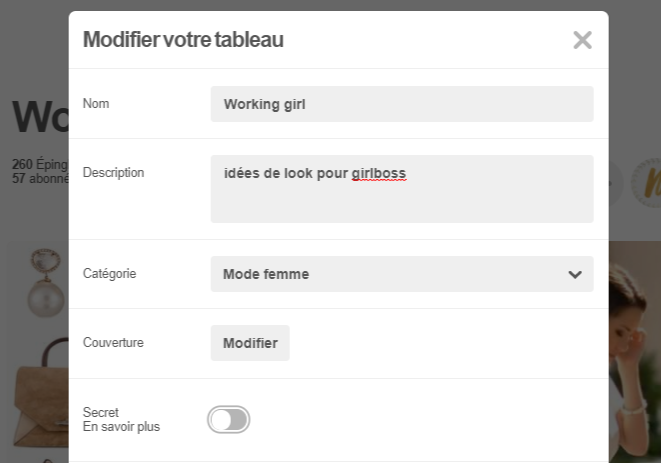
- Tableaux collectifs
Le troisième type de tableau, ce sont les tableaux collaboratifs. Ici, les tableaux collaboratifs sont l’équivalent des groupes Facebook. Vous pouvez créer un tableau collectif vous-même et ajouter des membres ou vous abonnez à d’autres tableaux collaboratifs en prenant soin d’écrire au propriétaire du tableau. C’est très utile pour atteindre une nouvelle audience. J’ai créé un tableau collectif pour les blogs francophones. Dans ce tableau, vous pouvez épinglez toutes vos dernières épingles. [Envoyez moi votre pseudo ou votre adresse email pour que je vous ajoute.]
Qu’est-ce qu’une épingle ?
Les épingles sont des marque-pages visuels qui renvoient vers des sites partout sur le Web. Lorsqu’une épingle attire votre attention, vous pouvez cliquer dessus pour en savoir plus. Voici un exemple d’épingle ci-dessous:
⬇ Epinglez sur Pinterest ⬇
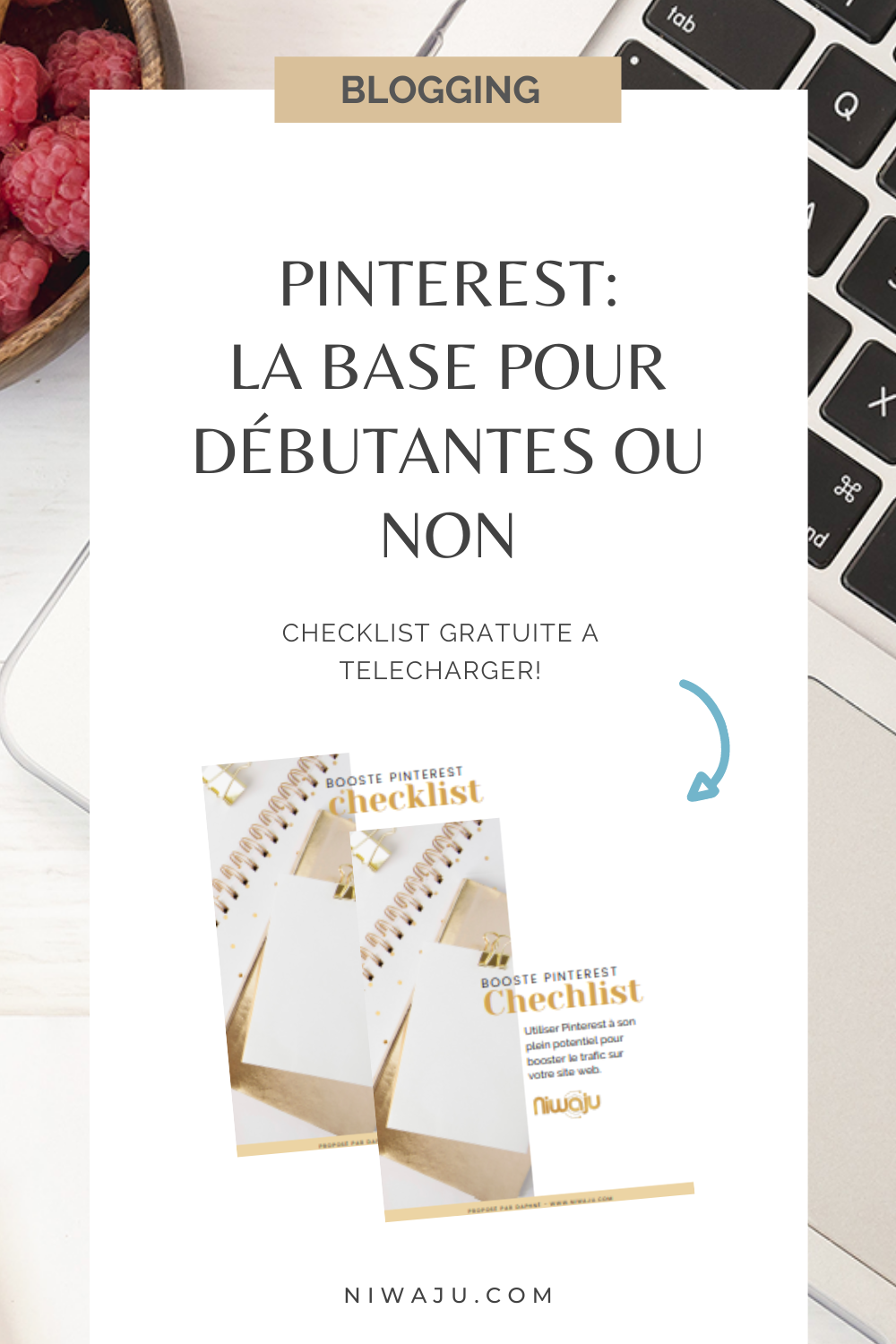
épinglez cette image sur Pinterest 😉
Les gens peuvent les rechercher, enregistrer ceux qu’ils aiment et cliquer sur une épingle pour en savoir plus. En tant qu’entreprise, vous pouvez créer des épingles pour exposer vos produits / services , et vous pouvez les relier à votre site Web. Si vous avez un compte annonceur vous pouvez également promouvoir vos épingles.
Comment épingler une image ?
Il existe plusieurs manières d’épingler les images sur Pinterest. Ici, je vous donne mes trois méthodes préférées.
-
Installer une extension Pinterest dans votre navigateur
Ainsi, lorsque vous faites passer votre curseur sur n’importe quelle photo du web, vous avez le bouton « Enregistrer » qui apparaît sur l’image. En cliquant sur ce bouton, vous pouvez sélectionner ou créer un tableau dans lequel vous souhaitez mettre cette épingle.

-
La page d’accueil de Pinterest
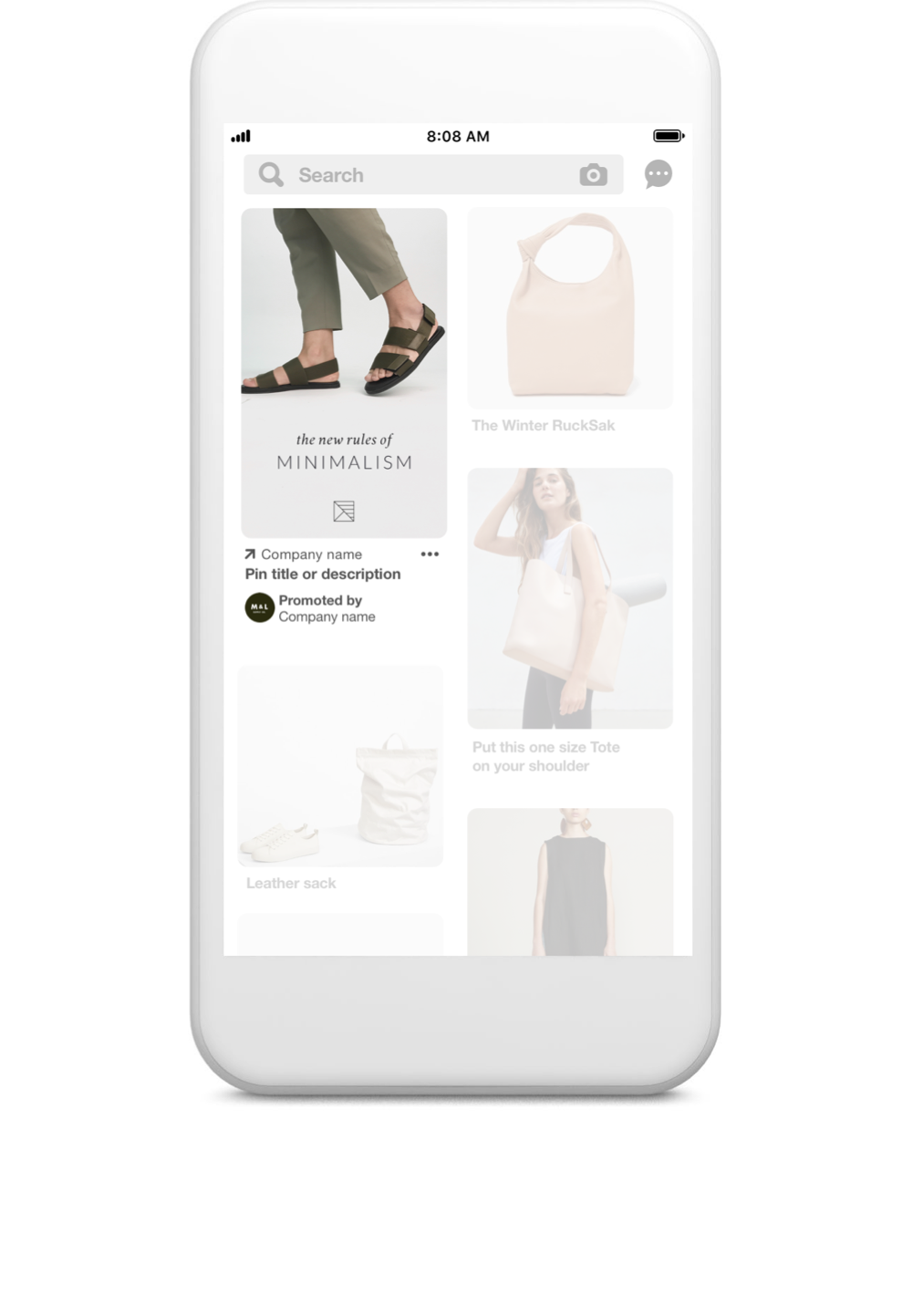 En parcourant juste l’accueil de Pinterest, vous pouvez voir des épingles qui vous intéressent et les épingler tout simplement.
En parcourant juste l’accueil de Pinterest, vous pouvez voir des épingles qui vous intéressent et les épingler tout simplement.
Si vous utilisez Pinterest pour votre entreprise, créer des épingles régulièrement. Vous pouvez utiliser des épingles pour lancer des produits, partager des tutoriels, mettre en avant vos campagnes, promouvoir du contenu sur votre site Web, et plus encore !
-
Créer directement une épingle sur Pinterest
-
Connectez-vous à votre compte professionnel Pinterest.
- Cliquez sur Créer en haut à gauche de la page et cliquez sur Créer une épingle
- Ajoutez une image pour créer une épingle en cliquant sur la flèche vers le haut, puis sélectionnez une image depuis votre ordinateur ou faites glisser et déposez une image dans l’uploader
- Ajouter un titre, une description et un lien de destination
- Facultatif: cliquez sur l’icône d’édition le côté gauche de la broche pour modifier votre broche
- Recadrer: faites glisser et déposez le cadre rouge pour recadrer votre épingle ou utilisez le rapport 2: 3 recommandé
-
Ajouter un logo: cliquez sur ★ et sélectionnez votre logo
-
Ajouter du texte: cliquez sur A et entrez votre texte sur votre épingle
- Facultatif: cliquez sur l’icône d’édition le côté gauche de la broche pour modifier votre broche
-
Choisissez de publier votre épingle immédiatement ou de le planifier pour une date ultérieure
-
Choisissez une carte existante pour enregistrer votre épingle dans le menu déroulant, ou sélectionnez Créer une carte pour en créer une nouvelle
-
Cliquez sur Publier
Article lié ➡ Pinterest: Comment passer en compte professionnel
Créer une épingle vidéo sur Pinterest
Les vidéos apportent une dimension supplémentaire à votre contenu, car elles racontent une histoire. Voici cinq bonnes pratiques créatives pour des épingles vidéo particulièrement réussies.
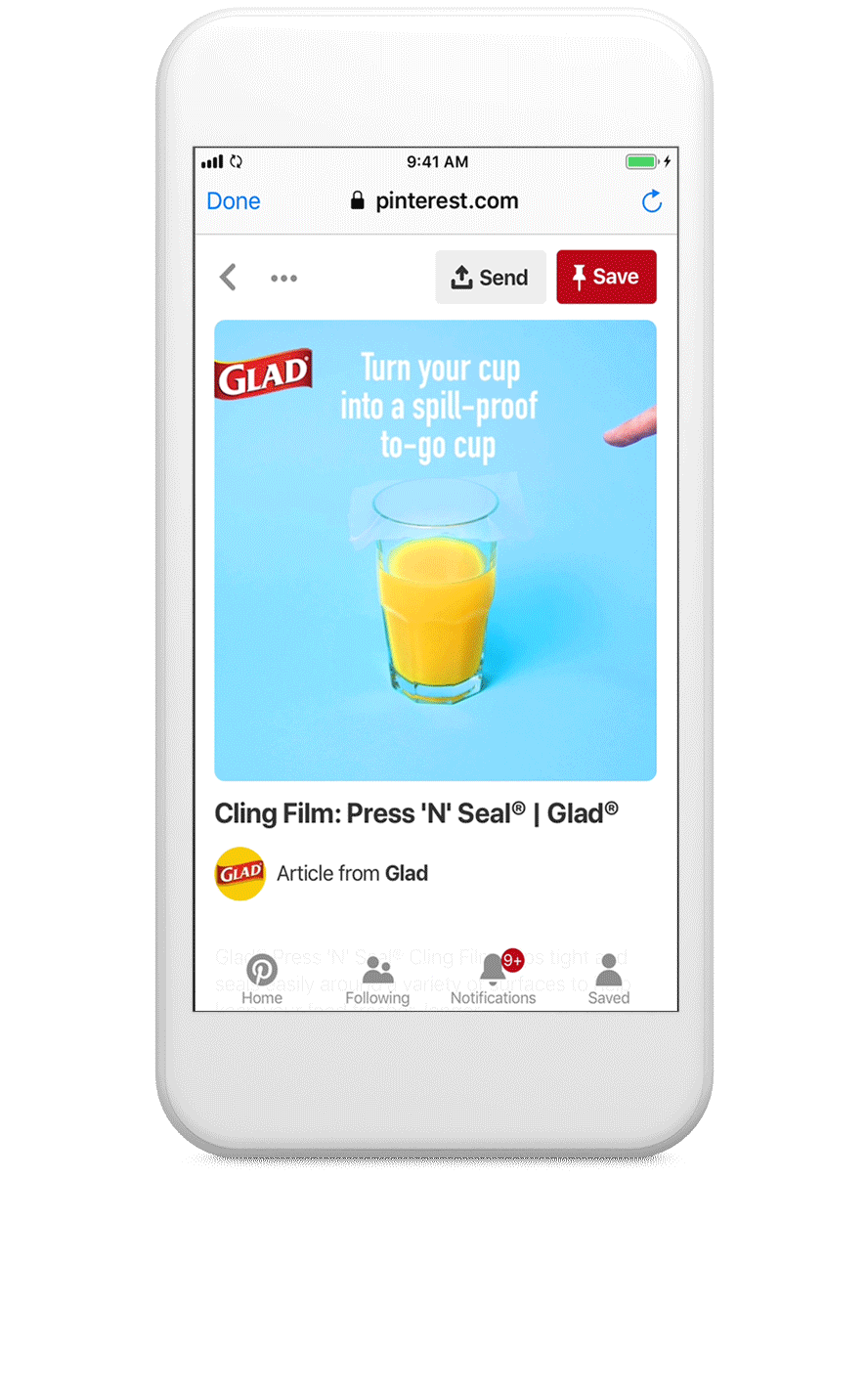 1. Captivez votre audience avec un contenu interactif
1. Captivez votre audience avec un contenu interactif
Les vidéos les plus performantes montrent aux utilisateurs comment faire quelque chose ou les incitent à tenter de nouvelles expériences. Faites en sorte que les premières secondes de vos vidéos soient accrocheuses pour capter l’attention des utilisateurs.
2. Adaptez la durée de vos vidéos à vos objectifs
Pour vos vidéos sponsorisées, préférez une vidéo de 6 à 15 secondes afin d’optimiser son efficacité. Pour vos vidéos non sponsorisées, la durée n’a pas d’importance.
3. Ne misez pas sur le son
De nombreux utilisateurs visionnent les vidéos de la page d’accueil sans le son. Les superpositions de texte et les sous-titres sont indispensables pour faire passer votre message lorsque le son est désactivé.
4. Choisissez une image de couverture accrocheuse
Affichée sur la page d’accueil des utilisateurs, cette image doit être représentative de ce qu’ils s’apprêtent à visionner. Elle nous aide également à cibler la bonne audience.
5. Optimisez le texte de votre épingle
Avec un titre, une description et des hashtags clairs, votre vidéo aura plus de chances d’apparaître dans les résultats de recherche. Prenez le temps de travailler votre texte avant de publier une nouvelle vidéo.
Lorsque vous créez une épingle, celle-ci s’affiche dans l’onglet abonnements de vos abonnés. Comme ce fil est chronologique, il permet de répartir votre contenu dans le temps au lieu d’ajouter des tonnes d’épingles d’un seul coup. Vous pouvez programmer des épingles jusqu’à deux semaines à l’avance, ce qui facilite le suivi de votre planning de publication. Si vous avez connecté votre flux RSS à Pinterest, pensez à le mettre à jour au moins une fois par semaine.
J’espère que cet article vous a aidé à mieux comprendre les bases de Pinterest ?
TWITTER | INSTAGRAM| FACEBOOK | PINTEREST
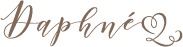





24 Comments
journal d'une ronde astucieuse
4 octobre 2017 at 10 h 58 minbonjour sympa, mais pourquoi l’utilité pout ton blog, comment faire pour publier ses photos ou articles sur pinterest ? merci
daphné
10 avril 2020 at 7 h 55 minMerci pour ton commentaire. J’en ai parlé dans cet article en détail.
https://www.niwaju.com/10-astuces-pinterest-entreprise/
Les tests de sevy
4 octobre 2017 at 11 h 21 minCoucou je suis ravie de tomber sur ton article je vais prendre bonne note de tes conseils car franchement il va faloir que m y mette !
daphné
4 octobre 2017 at 12 h 15 minRavie d’aider. Bisous
Clara
4 octobre 2017 at 11 h 42 minJe n’ai jamais vu ce d’article c’est vraiment une trop bonne idée!
daphné
4 octobre 2017 at 12 h 15 minMerci d’être passée. Bisous
Natieak
4 octobre 2017 at 11 h 57 minCela va bien aider les débutantes. C’est un réseau que j’apprécie car on trouve toujours pleins d’idées !
daphné
4 octobre 2017 at 13 h 00 minC’est une véritable mine d’or. Bisous
Melly's Book
4 octobre 2017 at 12 h 25 minMerci pour ce tuto. J’ai un compte chez eux, mais je n’avais pas vraiment compris pour m’en servir.
daphné
4 octobre 2017 at 12 h 50 minRavie que ça puisse t’aider.
alicelbt
4 octobre 2017 at 13 h 47 minJ’ai encore du mal à utiliser ce réseaux haha malgré avoir lu plusieurs article plus le tient je pense pas réussir à le gérer 🙁
Leslie
4 octobre 2017 at 14 h 19 minBonjour Daphné, excellent article! Et la petite nouveauté du moment, c’est l’intégration des hashtags, enfin!
daphné
4 octobre 2017 at 15 h 33 minOui enfin 👏😘
Serena
4 octobre 2017 at 14 h 44 minCoucou,
J’ai l’impression de faire déjà tout ça et pourtant Pinterest ne génère pas de trafic chez moi, snif snif !
Bisous à toi 🙂
daphné
4 octobre 2017 at 15 h 07 minL’objectif de cet article est de vous faire connaître les bases de Pinterest. Pour booster son trafic avec Pinterest, c’est une autre manche. Je publierai bientôt un article sur ça. Bisous.
Antoinette
4 octobre 2017 at 14 h 54 minMerci daphné. Comme je suis une GRANDE débutante sur ce réseau social en particulier et sur les autres aussi^^, ça m’aide bien.
daphné
4 octobre 2017 at 15 h 04 minJe t’en prie. Ça me fait plaisir.
Mon train-train girly
4 octobre 2017 at 14 h 57 minhello je te remercie beaucoup, j’avoue ne jamais avoir compris, d’un coup j y vois plus clair ! bises
daphné
4 octobre 2017 at 16 h 07 minJe t’en prie. Merci à toi d’être passée. Bisous
cécilia
4 octobre 2017 at 16 h 21 mincoucou, bel article mais moi j’ai toujours du mal avec pinterest lol et j’ai pas du tout l’impression que des personnes voient mes photos vu qu’il n’y a pas de système de like (mais il est vrai que je ne m’en sers pas beaucoup)
biz
Aurélie
4 octobre 2017 at 17 h 32 minSympa pour les débutantes 🙂 J’espère que tu feras une série avec des astuces et tout !
daphné
4 octobre 2017 at 20 h 13 minBien sûr ma belle. Bisous.
Violette
3 septembre 2018 at 15 h 44 minBonjour,
Très bel article , pour ma part je coince un créer un tableau avec plusieurs de mes photos aurais- tu une astuce ou même la solution ?
Merci
daphné
8 septembre 2018 at 9 h 47 minL’astuce c’est d’installer une extension Pinterest dans ton navigateur. Je ne sais pas si je réponds bien à ta question?